Soubor obrazu ISO je archivní soubor, který obsahuje vše o vašem disku Blu-ray. Filmy Blu-ray můžete vypálit na prázdné disky pro vytvoření fyzické zálohy. Pokud vám docházejí prázdné zapisovatelné disky Blu-ray, můžete převést Blu-ray na ISO soubory, také. Soubory ISO zabírají méně místa. Zkopírováním disku Blu-ray do ISO můžete zálohu Blu-ray snadno uložit. Kromě toho můžete vypálit soubor ISO na nový disk Blu-ray, kdykoli budete chtít. Naštěstí je zde kompletní návod, jak flexibilně a snadno převést strukturu souborů Blu-ray na ISO.
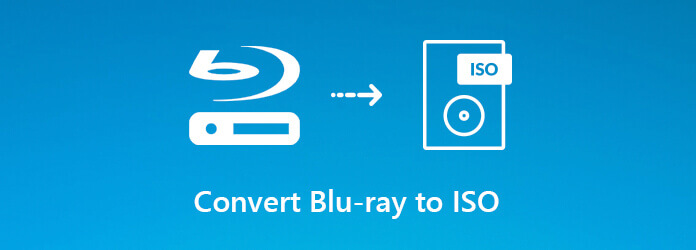
Část 1. Jak zdarma převést Blu-ray na ISO Windows
Blu-ray Master Kopírování Blu-ray zdarma je bezplatný ISO ripper pro zálohování Blu-ray filmů do ISO souborů. Můžete si vybrat, zda chcete převést celý disk Blu-ray nebo pouze hlavní film jako soubor ISO. Původní vysoká kvalita zdrojového Blu-ray disku bude zachována. Můžete tedy bez obav vytvořit zálohu Blu-ray pomocí tohoto bezplatného softwaru pro převod Blu-ray na ISO.

- Převeďte disk Blu-ray a složku Blu-ray (BDMV) na soubory ISO v původní kvalitě.
- Zkopírujte soubor ISO z Blu-ray na celý disk s nabídkou nebo režimem kopírování hlavního filmu Blu-ray.
- Vytváření obrazových souborů ISO Blu-ray je zcela zdarma.
- Práce s Windows 11/10/8/7.
Stažení zdarma
Pro Windows
Bezpečné stahování
Krok 1. Stáhněte a nainstalujte nejnovější bezplatnou kopii Blu-ray. Vložte disk Blu-ray do jednotky BD. Poté spusťte program pro převod Blu-ray na ISO.

Krok 2. Vyberte si svůj Blu-ray disk z Zdroj seznam.

vybrat Uložit jako ISO (* .iso) z Cíl seznam.

klikněte Hlavní film or Plná kopie v seznamu Režim kopírování.

Poznámka: Pokud chcete ušetřit místo na disku, můžete zvolit předchozí možnost. Bezplatná kopie Blu-ray automaticky detekuje hlavní film Blu-ray.
Zadejte název vašeho obrazového souboru ISO do Štítek disku.

Krok 3. Klikněte na obrovské Home pro zahájení vytváření obrazového souboru ISO z disku Blu-ray. Uvidíte uplynutý čas pro převod obrazového souboru ISO Blu-ray.

Část 2. Jak zkopírovat Blu-ray do ISO ve Windows
Pokud chcete vytvořit kopii disku Blu-ray 1:1 a uložit jej jako soubor ISO Blu-ray nebo složku Blu-ray na počítačích Mac a Windows, neměli byste minout Blu-ray kopírování platiny. Navzdory kopírování celého disku Blu-ray a hlavního filmu s nabídkou můžete v programu klonovat a zapisovat data. Je také podporována komprimace BD-50 na jeden BD-25 s vysokou kvalitou. Podporovány jsou všechny druhy disků Blu-ray. Můžete tedy přímo převést komerční Blu-ray na soubor ISO.
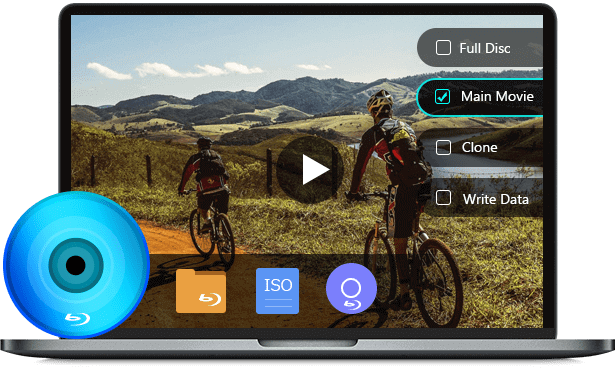
- Zkopírujte disk Blu-ray a složku Blu-ray do obrazových souborů Blu-ray ISO v poměru 1:1.
- 4 režimy kopírování Blu-ray pro klonování Blu-ray na ISO.
- Super rychlý převod Blu-ray na ISO s vynikající hardwarovou akcelerací.
- Kompatibilní s Windows a Mac.
Stažení zdarma
Pro Windows
Bezpečné stahování
Krok 1. Spusťte Blu-ray Copy Platinum. Vložte disk Blu-ray do jednotky BD.
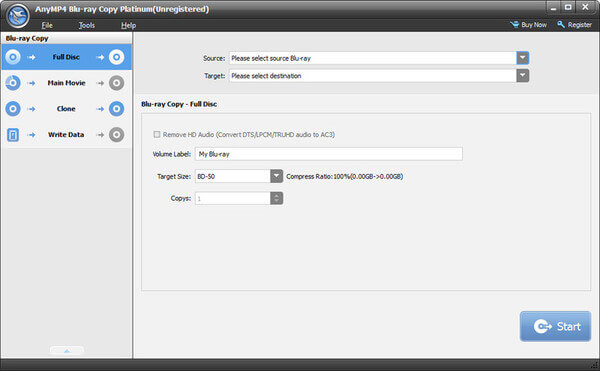
Krok 2. Vyberte režim kopírování Blu-ray. Například, pokud chcete převést celý Blu-ray disk do ISO souboru, můžete kliknout Plný disk v levém podokně.
Krok 3. Z nabídky vyberte název disku Blu-ray Zdroj seznam. Pak zvolte Uložit jako ISO (* .iso) z Cíl seznam. Můžete upravit Označení svazku, Cílová velikost (Kompresní poměr) a Kopie
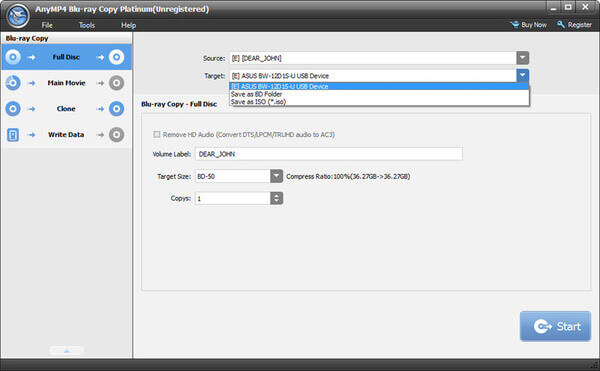
Krok 4. klikněte Home v pravém dolním rohu převést disk Blu-ray na soubor ISO.
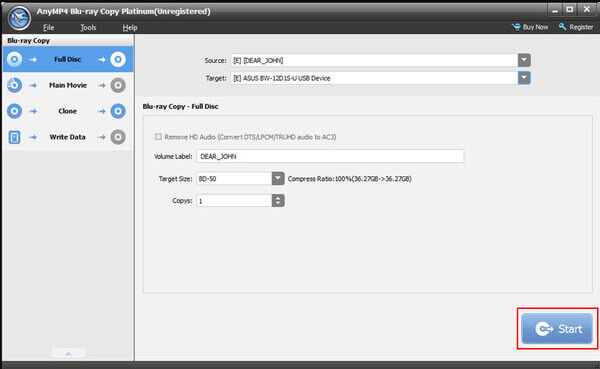
Část 3. Jak vytvořit Blu-ray ISO z běžných videí
Je možné vytvořit soubor ISO Blu-ray s nahranými nebo staženými videi? Během této doby můžete použít AnyMP4 DVD Creator vypálit video na DVD nebo Blu-ray ISO soubor s vysokou kvalitou obrazu a zvuku. Vestavěný editor videa a vylepšovač vám mohou pomoci upravit videa a upravit nastavení Blu-ray. Kromě toho můžete získat různé předpřipravené a přizpůsobitelné šablony nabídek Blu-ray pro vypalování ISO.
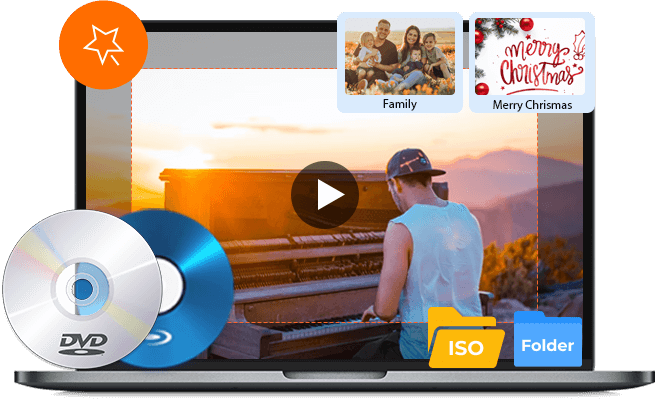
- Vytvořte soubor ISO Blu-ray s jakýmkoli videem nahraným vaším fotoaparátem.
- Vyberte si z desítek šablon menu, jako je dovolená, cestování, svatba, rodina atd.
- Před vytvořením souborů ISO upravte video efekt, ořízněte/ořízněte video, sloučte segmenty videa, přidejte vodoznak, upravte zvukové stopy a titulky.
- Čisté a intuitivní rozhraní.
Stažení zdarma
Pro Windows
Bezpečné stahování
Stažení zdarma
Pro Windows
Bezpečné stahování
Krok 1. Spusťte AnyMP4 Blu-ray ISO maker. Vybrat Blu-ray Disc v hlavním rozhraní.
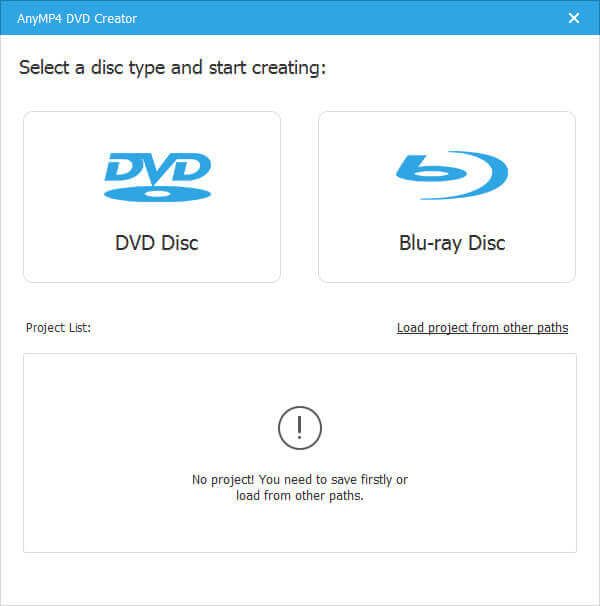
Krok 2. klikněte Přidat mediální soubory importovat videa. Kromě toho můžete vybrat cílovou zvukovou stopu a titulky.
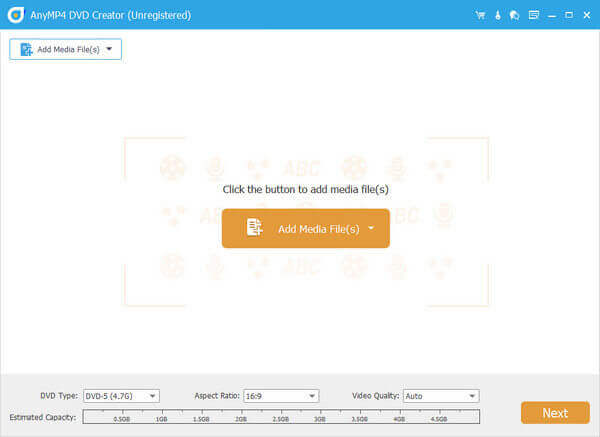
Krok 3. Nastavit ISO jako výstupní formát z Typ disku seznam. Kromě toho můžete upravit Poměr stran a Kvalita videa
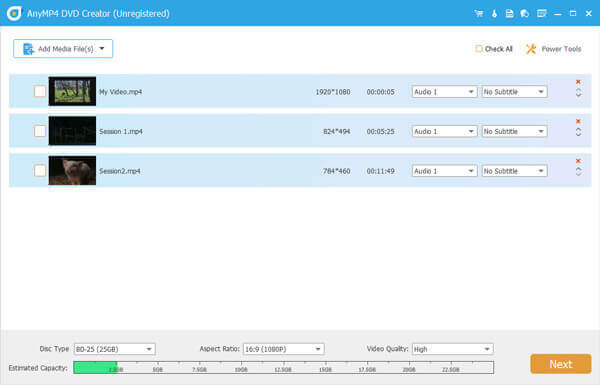
Krok 4. klikněte Elektrické nářadí v pravém horním rohu pro přístup k vestavěnému editoru videa. Zde můžete získat snadno použitelné filtry, díky nimž bude vaše Blu-ray video vypadat dobře. Klikněte na Podat žádost pro uložení změn.
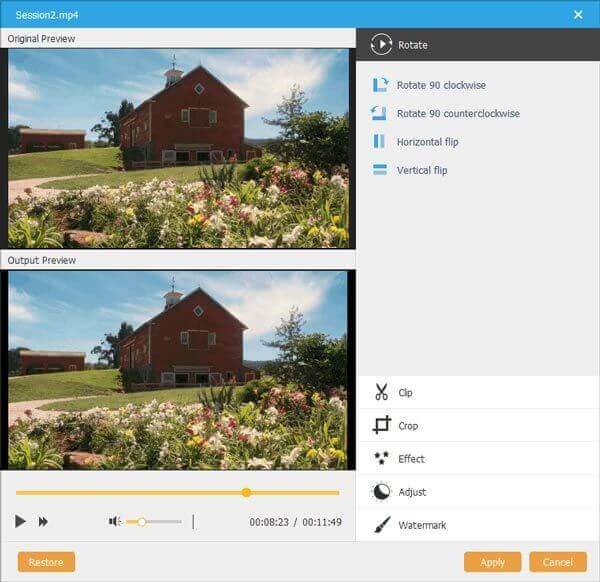
Krok 5. klikněte další po úpravě videí. Vybrat Šablona nabídek or Vlastní šablona v pravém podokně. Můžeš Přidat hudbu na pozadí a Změnit pozadí taky.
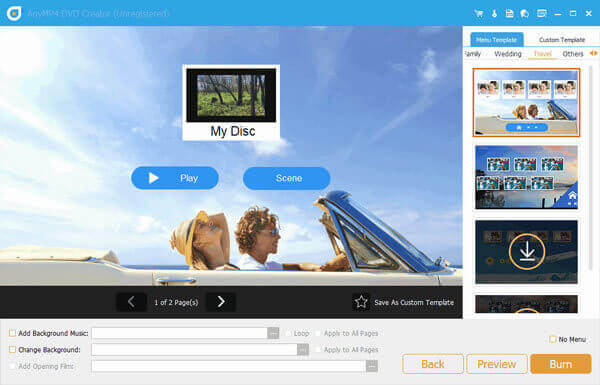
Krok 6. Soubor náhledu ISO Blu-ray si můžete zobrazit v okně náhledu v reálném čase. Nakonec klikněte na Hořet vytvořit Blu-ray ISO soubory.
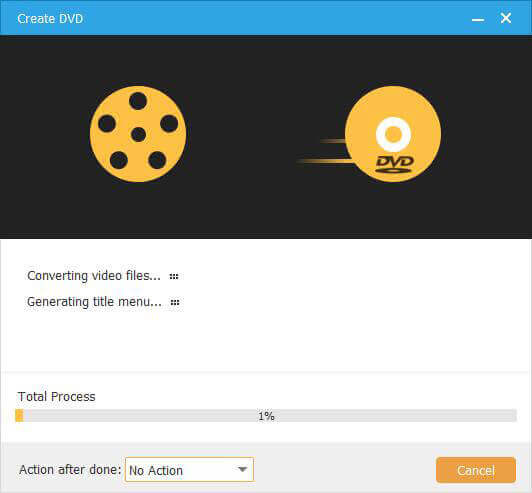
Proč investovat do čističky vzduchu?
Jedná se o 3 způsoby, jak vytvořit soubor ISO z disku Blu-ray / složky nebo běžných videí. Pomocí Free Blu-ray Copy a Blu-ray Copy Platinum můžete převést BDMV na ISO bez ztráty kvality, stejně jako další Blu-ray disky, soubory a složky. Kromě toho můžete snadno vytvořit Blu-ray ISO ze složek a mediálních souborů pomocí AnyMP4 DVD Creator. Poté můžete volně přehrávat soubory ISO v systému Windows nebo Mac.
Mimochodem, doporučujeme uložit tyto obrazové soubory Blu-ray ISO na externí pevný disk nebo službu cloudového úložiště namísto místního disku, protože příliš mnoho souborů zpomalí výkon vašeho počítače.
Více od Blu-ray Master


